概要
Mapleとは
Mapleは微分方程式や連立方程式などの求解機能や、数値計算、インタラクティブなグラフィック機能を備えた数式処理ソフトです。詳しくは以下をご覧ください。
ライセンスの種類
Mapleのライセンスは大きく以下の2ライセンスがあります。
各ラインセスとも、Download Stationから「インストーラ」、「Purchase Code」を入手ください。
ライセンスソフトウェアの利用にあたっては、必ず利用条件および誓約事項を熟読し、遵守してください。
(1)教育/研究用ライセンス
| 利用資格 | 理工学術院に所属する専任教職員 |
|---|---|
| インストール可能なPC | 理工学術院が管理する下記キャンパスに設置された大学所有のPCのみ。
<対象キャンパス> ※早稲田キャンパスなど他のキャンパス・研究所は対象ではありません。 ※先端生命医科学センターでも共有スペースや早稲田大学以外の研究室は対象ではありません。 |
| 利用目的の制限 | 教育、および非営利の研究活動目的でのみ。 |
| 利用可能なライセンス数 | 台数制限なし
※大学全体で1万ライセンスのため、上限に達した場合は利用不可となります。 |
| 利用期限 | 利用期限なし |
(2)自習用ライセンス
| 利用資格 | 理工学術院に所属する専任教職員、学部生 |
|---|---|
| インストール可能なPC | 個人所有PC |
| 利用目的の制限 | 授業、自習目的のみ
※業務(事務業務、大学運営に関わる業務等)での利用、アルバイトやインターンを含む商用利用は認められません。 |
| 利用可能なライセンス数 | 一人一台まで |
| 利用期限 | 単年度かつ利用資格を満たしている間 |
- (a)研究、論文制作等で利用する場合
- 個人所有PCを利用する場合
各研究室でライセンスを購入してください。 - 大学資産PCを利用する場合
指導教員の管理責任のもと、教育/研究用ライセンスがインストールされた大学資産PCをご利用ください。
- 個人所有PCを利用する場合
- (b)授業(課題制作含む)で利用する場合
- 個人所有PCを利用する場合
別途、指導教員からの申請が必要となります。
下記の手順で申請をお願い致します。(学生からの申請は受け付けておりません。)(1)指導教員からの申請
MyWasedaの下記メニューより、申請をお願い致します。
MyWASEDA
> ITサービス
> システムに関する問い合わせ、申請(ヘルプデスク)
> ITサービスへの問い合わせ・申請 / Inquiries or Application of IT Services Support
> 資格を選択してください <教員>を選択
> 資格詳細を選択してください
> <問い合わせ>を選択
> サービス名称<ソフトウェア貸出・DownloadStation>を選択
> 必要事項を記入
※問い合わせ内容欄には
「該当学生の学籍番号、氏名、利用目的(TA業務、科目受講、等)」をご記入ください。(2)DownloadStationの権限付与
該当学生にDownloadStationから「インストーラ」、「シリアルキー」をダウンロードできる権限を付与します。
- 個人所有PCを利用する場合
バージョン
ダウンロード
(1)学外から利用する場合
学外から「Download Station」を利用する場合は、VPN接続が必要になります。
VPN接続については、下記WEBページをご参照ください。
https://support.waseda.jp/it/s/network/ext-vpn
VPN接続が上手くいかない場合は、利用ユーザが少ない夜間等を利用して、VPN接続、およびソフトウェアダウンロードをお試しください。
(2)DownloadStation
MyWasedaログイン後、下記手順でDownloadStationへアクセスしてください。
DownloadStationトップ画面から、該当のソフトウェアを選択してください。
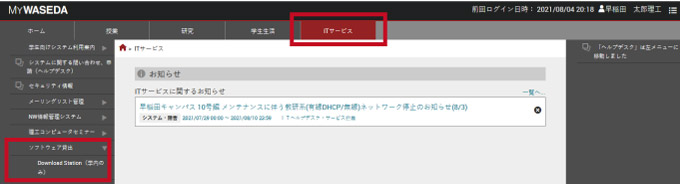
- Download Stationでダウンロードしたインストーラの有効期限が切れてしまったため、再度ダウンロードを実施したい。
- PCを機種変更したため、新しいPCに再度SOLIDWORKSをインストールしたい。
(3)ダウンロードに失敗する場合
Downloader(※)を使用して、ダウンロードを試してください。
Downloader の入手/インストール方法や使用方法は、下記をご参照ください。
- 下記URLにアクセスしてください。
https://waseda.box.com/v/downloadstation-downloader - 「Manual」フォルダーに保存されている「Downloader利用ガイド(Windows 版).pdf」を参照してください。
- 「Software」フォルダーに保存されている「DS_Downloader_Win_999101.exe」よりインストールをお試しください。
インストール
(1)認証プログラムの実行
ダウンロードした「認証プログラム」を実行し、認証プログラム番号/実行パスワードを入力してください。
「実行ボタン」を押すと、インストール用の「Purchase Code」を入手することができます。
(2)Mapleのインストール
Mapleのインストール画面が表示されたら、手順に従いインストールを完了させてください。
最後に「Purchase Code」を入力し、アクティベーションを実行してください。
更新
- 教員
DownloadStationより、更新用パーチェスコードを入手してください。
※更新手順については、DownloadStationにアップされているマニュアルをご確認ください。 - 学生
ライセンス更新を行う場合は、アンインストールを行ったのち、改めて再インストールを行う必要があります。アンインストール後、DownloadStationより改めてインストーラを入手し、新規インストールを実施してください。
参考資料
各バージョンのインストールマニュアルはDownloadStationよりご参照ください。
DownloadStation、Downloaderに関する問い合わせ窓口
DownloadStationに関する「よくある質問」は、下記WEBページをご参照ください。
▶DownloadStationとは?
「よくある質問」を確認しても解決しない場合は、MyWaseda申請フォームよりお問い合わせください。
MyWaseda
→「IT Services」タブ
→システムに関する問い合わせ、申請(ヘルプデスク)
→問い合わせ/Support
→ITサービス/IT Service
→PC(教室、研究室)、ソフトウェア利用、教室常設機器に関する相談/PC, AV support
